wps表格怎麼設定超連結到指定sheet工作表_wps表格設定超連結到指定sheet工作表教學分享
- 王林轉載
- 2024-04-18 20:43:31594瀏覽
當您需要在 WPS 表格中連結到特定工作表時,可能會遇到問題。 php小編香蕉為大家帶來了一個方便的方法,可以輕鬆地在 WPS 表格中設定超連結到指定的工作表。繼續閱讀以下詳細教程,一步一步了解如何實現此操作,讓您的表格導航更有效率。
1、選取需要設定超連結的儲存格,按滑鼠右鍵,選擇【超連結】,或使用快速鍵【Ctrl K】進入超連結設定。
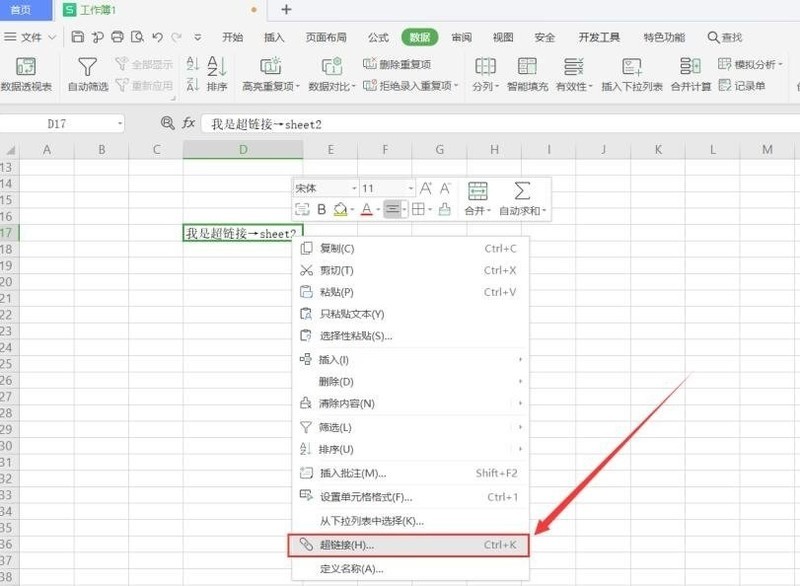
2、將【連結到的位置】設定為【本文檔中的位置】→【sheet2】,按一下下方【確定】。
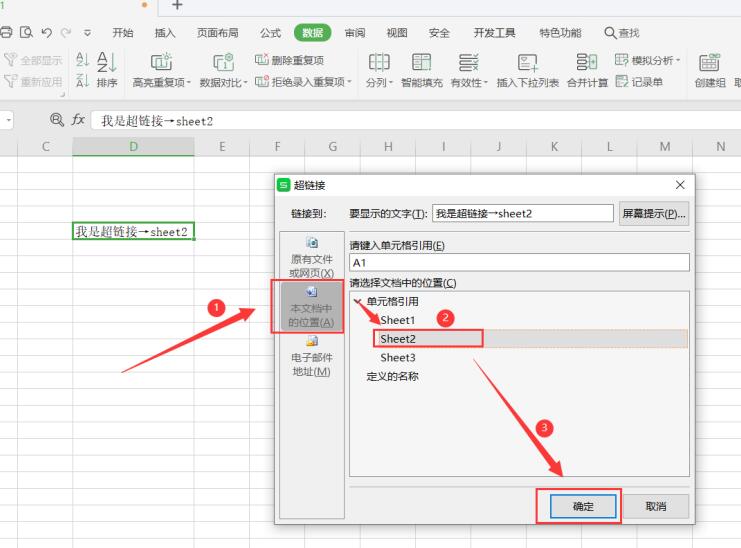
3、設定好後單元格中文字變成藍色底線字體,點擊儲存格,就到sheet2工作表啦。
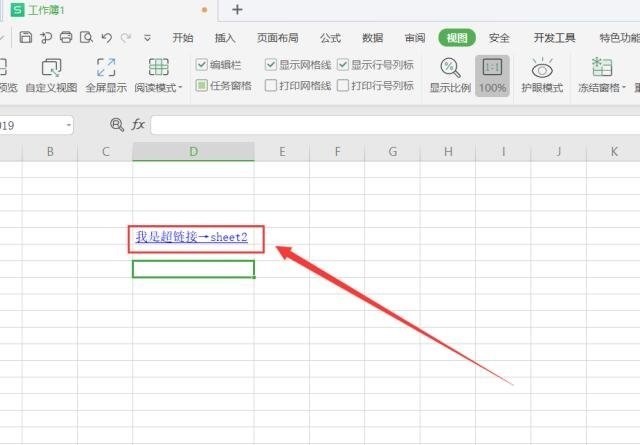
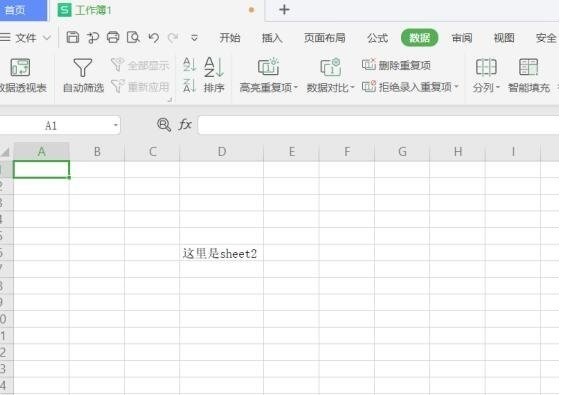
以上是wps表格怎麼設定超連結到指定sheet工作表_wps表格設定超連結到指定sheet工作表教學分享的詳細內容。更多資訊請關注PHP中文網其他相關文章!
陳述:
本文轉載於:zol.com.cn。如有侵權,請聯絡admin@php.cn刪除

